Xamarin.Essentials:Condividi
La classe Share consente a un'applicazione di condividere dati, ad esempio testo e collegamenti Web, con altre applicazioni nel dispositivo.
Per iniziare a usare questa API, leggere la guida introduttiva per Xamarin.Essentials assicurarsi che la libreria sia installata e configurata correttamente nei progetti.
Aggiungere un riferimento a Xamarin.Essentials nella classe :
using Xamarin.Essentials;
La funzionalità Share opera chiamando il metodo RequestAsync con un payload di richiesta dati che include le informazioni da condividere con le altre applicazioni. È possibile combinare testo e URI e ogni piattaforma gestirà i filtri in base al contenuto.
public class ShareTest
{
public async Task ShareText(string text)
{
await Share.RequestAsync(new ShareTextRequest
{
Text = text,
Title = "Share Text"
});
}
public async Task ShareUri(string uri)
{
await Share.RequestAsync(new ShareTextRequest
{
Uri = uri,
Title = "Share Web Link"
});
}
}
Interfaccia utente per la condivisione nell'applicazione esterna visualizzata quando viene effettuata la richiesta:
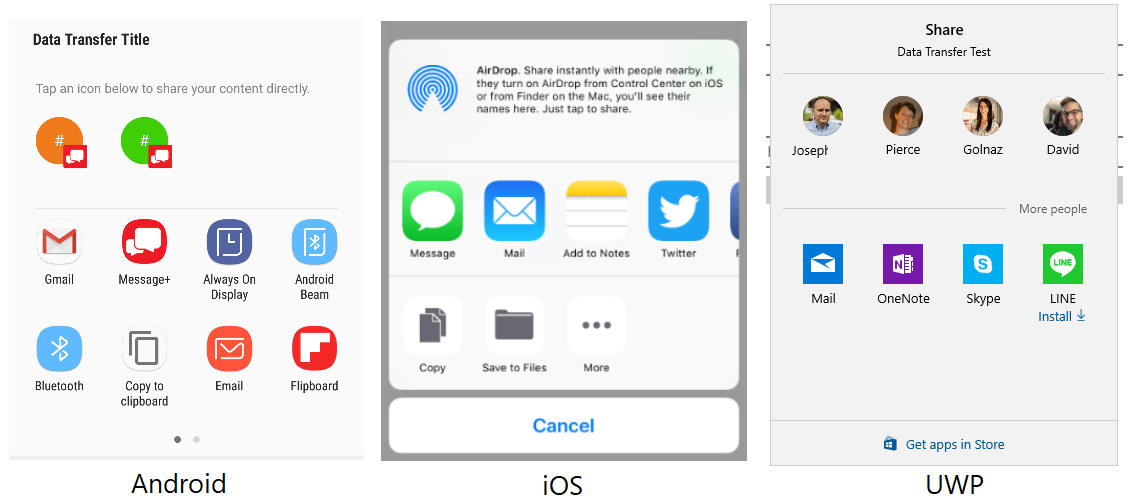
Questa funzionalità consente a un'app di condividere file con altre applicazioni nel dispositivo. Xamarin.Essentials rileverà automaticamente il tipo di file (MIME) e richiederà una condivisione. È possibile che ogni piattaforma supporti solo estensioni di file specifiche.
Ecco un esempio di scrittura di testo su disco e condivisione con altre app:
var fn = "Attachment.txt";
var file = Path.Combine(FileSystem.CacheDirectory, fn);
File.WriteAllText(file, "Hello World");
await Share.RequestAsync(new ShareFileRequest
{
Title = Title,
File = new ShareFile(file)
});
L'utilizzo di più file di condivisione differisce dal singolo file solo nella possibilità di inviare più file contemporaneamente:
var file1 = Path.Combine(FileSystem.CacheDirectory, "Attachment1.txt");
File.WriteAllText(file, "Content 1");
var file2 = Path.Combine(FileSystem.CacheDirectory, "Attachment2.txt");
File.WriteAllText(file, "Content 2");
await Share.RequestAsync(new ShareMultipleFilesRequest
{
Title = ShareFilesTitle,
Files = new List<ShareFile> { new ShareFile(file1), new ShareFile(file2) }
});
Quando si richiede una condivisione o si apre un'utilità di avvio in iPadOS, è possibile presentarla in un controllo pop-over. Specifica dove verrà visualizzato il pop-over e puntare direttamente una freccia. Questa posizione è spesso il controllo che ha avviato l'azione. È possibile specificare la posizione usando la proprietà PresentationSourceBounds:
await Share.RequestAsync(new ShareFileRequest
{
Title = Title,
File = new ShareFile(file),
PresentationSourceBounds = DeviceInfo.Platform== DevicePlatform.iOS && DeviceInfo.Idiom == DeviceIdiom.Tablet
? new System.Drawing.Rectangle(0, 20, 0, 0)
: System.Drawing.Rectangle.Empty
});
await Launcher.OpenAsync(new OpenFileRequest
{
File = new ReadOnlyFile(file),
PresentationSourceBounds = DeviceInfo.Platform== DevicePlatform.iOS && DeviceInfo.Idiom == DeviceIdiom.Tablet
? new System.Drawing.Rectangle(0, 20, 0, 0)
: System.Drawing.Rectangle.Empty
});
Tutti gli elementi descritti qui funzionano allo stesso modo per Share e Launcher.
Se si usa Xamarin.Forms è possibile passare un View oggetto e calcolare i limiti:
public static class ViewHelpers
{
public static Rectangle GetAbsoluteBounds(this Xamarin.Forms.View element)
{
Element looper = element;
var absoluteX = element.X + element.Margin.Top;
var absoluteY = element.Y + element.Margin.Left;
// Add logic to handle titles, headers, or other non-view bars
while (looper.Parent != null)
{
looper = looper.Parent;
if (looper is Xamarin.Forms.View v)
{
absoluteX += v.X + v.Margin.Top;
absoluteY += v.Y + v.Margin.Left;
}
}
return new Rectangle(absoluteX, absoluteY, element.Width, element.Height);
}
public static System.Drawing.Rectangle ToSystemRectangle(this Rectangle rect) =>
new System.Drawing.Rectangle((int)rect.X, (int)rect.Y, (int)rect.Width, (int)rect.Height);
}
Questa operazione può quindi essere usata quando si chiama RequestAsync:
public Command<Xamarin.Forms.View> ShareCommand { get; } = new Command<Xamarin.Forms.View>(Share);
async void Share(Xamarin.Forms.View element)
{
try
{
Analytics.TrackEvent("ShareWithFriends");
var bounds = element.GetAbsoluteBounds();
await Share.RequestAsync(new ShareTextRequest
{
PresentationSourceBounds = bounds.ToSystemRectangle(),
Title = "Title",
Text = "Text"
});
}
catch (Exception)
{
// Handle exception that share failed
}
}
È possibile passare l'elemento chiamante quando Command viene attivato:
<Button Text="Share"
Command="{Binding ShareWithFriendsCommand}"
CommandParameter="{Binding Source={RelativeSource Self}}"/>
Altri video di Xamarin sono disponibili su Channel 9 e YouTube.